A 0xc0000017 számú hiba javítása Windows 10 rendszeren

Hiba: A 0xc0000017 hiba javítása Windows 10 rendszeren a szoftver vagy a Windows frissítésekor jelenik meg.

Egyes felhasználók 0xc0000017 hibával találkoztak a szoftver vagy a Windows frissítése után . Ez a hiba azt okozza, hogy a számítógép nem tud normálisan elindulni, és a kék képernyőn a következő üzenet jelenik meg:
Recovery
Your PC couldnt start properly
There isn’t enough memory available to create a ramdisk device.
Error code: 0xc0000017
You’ll need to use recovery tools. If you don’t have any installation media (like a disc or USB device), contact your PC administrator or PC/Device manufacturer.A Quantrimang.com most felkéri Önt, hogy boncolja ki a 0xc0000017 számú hibát, és találjon módot a javítására.
Mit jelent a „Nincs elég memória a ramdisk eszköz létrehozásához”?
"Nincs elég memória a memórialemez-eszköz létrehozásához" vietnami fordításban: Nincs elég memória a ramdisk-eszköz létrehozásához. A Microsoft elmagyarázza, hogy a 0xc0000017 hiba akkor fordul elő, ha a RAM-ban lévő rossz memóriát megjelöli a Windows Boot Configuration Data eszköze.
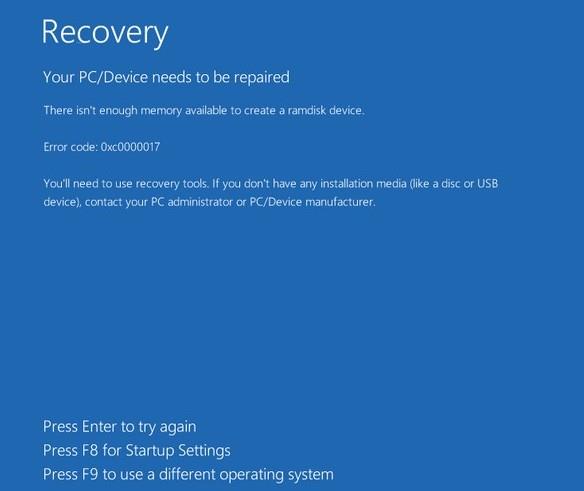
0xc0000017 hibaüzenet Windows 10 rendszeren
Ezért megakadályozza, hogy a Random Access Memory (RAM) ideiglenes adattár legyen. Ezért a hibaüzenet azt mondja, hogy nincs elég memória a ramdisk eszköz létrehozásához, vagy ideiglenesen blokkolja a felhasználót a szoftver frissítésében.
A 0xc0000017 számú hiba javítása Windows 10 rendszeren
Mivel nem tudja folytatni a számítógép indítását, le kell nyomnia az F8 billentyűt az Indítási beállítások megnyitásához. A képernyőn megjelenő lehetőségek között ki kell választania a "Csökkentett mód engedélyezése parancssorral" lehetőséget .
Miután hozzáfért a Csökkentett módhoz , a BCDEdit segítségével törölje a rossz memóriarészeket. A BCDedit egy parancssori eszköz a Boot Configuration Data (BCD) kezelésére. A lépések a következők:
1. lépés : Nyissa meg a Parancssort
2. lépés : Írja be a bcdedit /enum all parancsot , és nyomja meg az Enter billentyűt
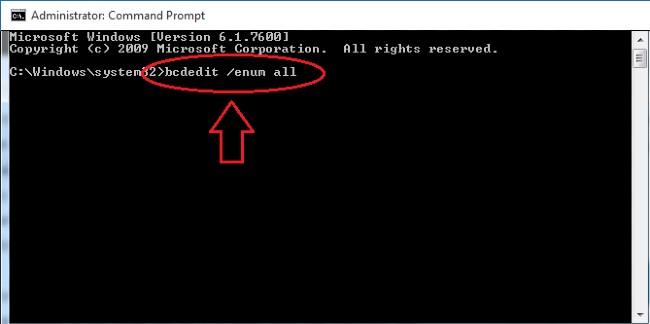
3. lépés : Megjelenik a rossz memória helyét tartalmazó lista , és törölheti ezeket a hibás memóriákat
4. lépés : A rossz memória törléséhez írja be a bcdedit /deletevalue {badmemory} badmemorylist parancsot , és nyomja meg az Enter billentyűt
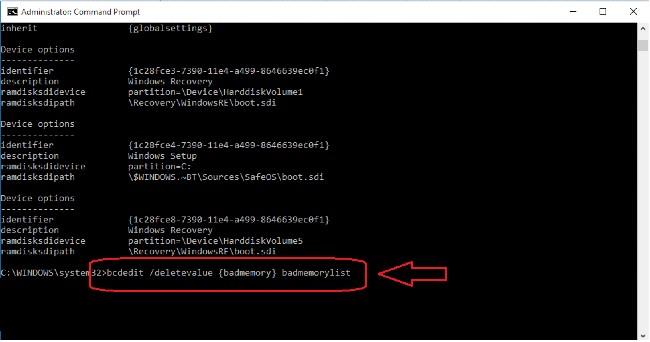
5. lépés : Most kiléphet és újraindíthatja a számítógépet, és befejezheti a Windows frissítési folyamatát.
Ha törli az összes rossz memóriát, a Windowsnak elegendő memóriája lesz, többé nem lesz eltömődött, és a szokásos módon újraindulhat. A frissítési folyamat is a várt módon fog haladni.
Remélhetőleg a Quantrimang ezen útmutatója segít a 0xc0000017 hiba kijavításában.
A Kioszk mód a Windows 10 rendszeren egy olyan mód, amelynél csak 1 alkalmazás használható, vagy csak 1 webhely érhető el vendégfelhasználókkal.
Ez az útmutató bemutatja, hogyan módosíthatja vagy állíthatja vissza a Camera Roll mappa alapértelmezett helyét a Windows 10 rendszerben.
A hosts fájl szerkesztése azt eredményezheti, hogy nem tud hozzáférni az internethez, ha a fájl nincs megfelelően módosítva. A következő cikk a hosts fájl szerkesztését mutatja be a Windows 10 rendszerben.
A fotók méretének és kapacitásának csökkentésével könnyebben megoszthatja vagy elküldheti őket bárkinek. Különösen a Windows 10 rendszeren néhány egyszerű lépéssel csoportosan átméretezheti a fényképeket.
Ha biztonsági vagy adatvédelmi okokból nem kell megjelenítenie a nemrég felkeresett elemeket és helyeket, egyszerűen kikapcsolhatja.
A Microsoft nemrég adta ki a Windows 10 évfordulós frissítését számos fejlesztéssel és új funkcióval. Ebben az új frissítésben sok változást fog látni. A Windows Ink ceruza támogatásától a Microsoft Edge böngészőbővítmény támogatásáig a Start menü és a Cortana is jelentősen fejlődött.
Egy hely számos művelet vezérléséhez közvetlenül a tálcán.
Windows 10 rendszeren letölthet és telepíthet csoportházirend-sablonokat a Microsoft Edge beállításainak kezeléséhez, és ez az útmutató bemutatja a folyamatot.
A Sötét mód a Windows 10 sötét hátterű felülete, amely segít a számítógépnek energiatakarékosságban, és csökkenti a felhasználó szemére gyakorolt hatást.
A tálcán korlátozott hely áll rendelkezésre, és ha rendszeresen több alkalmazással dolgozik, gyorsan elfogyhat a több kedvenc alkalmazás rögzítéséhez szükséges hely.









